Uygulamayı Açmadığım Sürece WhatsApp Mesajlarının Alınmamasını Düzeltin
Yayınlanan: 2023-02-09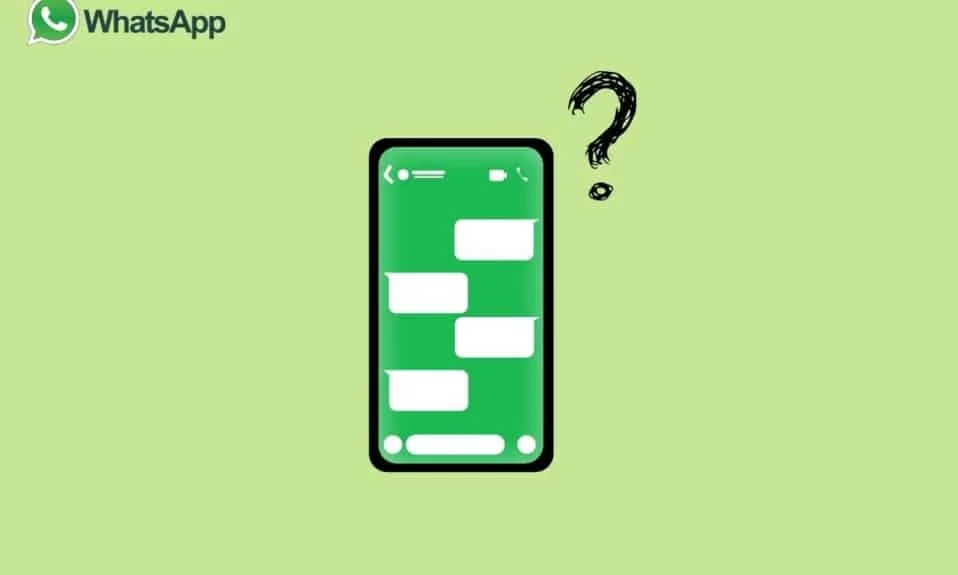
Uygulamayı açmadığınız sürece WhatsApp mesajlarını almamak sinir bozucu olabilir. Telefonunuzda herhangi bir WhatsApp sohbet uyarısı duymadığınız bir gün yoktur, ancak bazen uygulamayı açmadığınız sürece herhangi bir WhatsApp bildirimi almazsınız veya bu sorunun birden çok faktörü veya nedeni olabilir. Uygulamayı açmadan neden WhatsApp mesajları alamıyorum ile ilgili bu yazımızda, bu sorunun olası nedenlerinden bazılarını listeleyeceğiz ve çözmek için çözümler sunacağız. Temel nedeni anlamak, uygulama kapalıyken bile WhatsApp mesajlarını alabilmenizi sağlamak için gerekli adımları atmanızı sağlayacaktır. Hem iPhone hem de Android uygulamasını açana kadar WhatsApp mesajlarını almamayı da tartışacağız. Bu nedenle, Android 11'de çalışmayan WhatsApp bildirimlerini öğrenmek için okumaya devam edin.
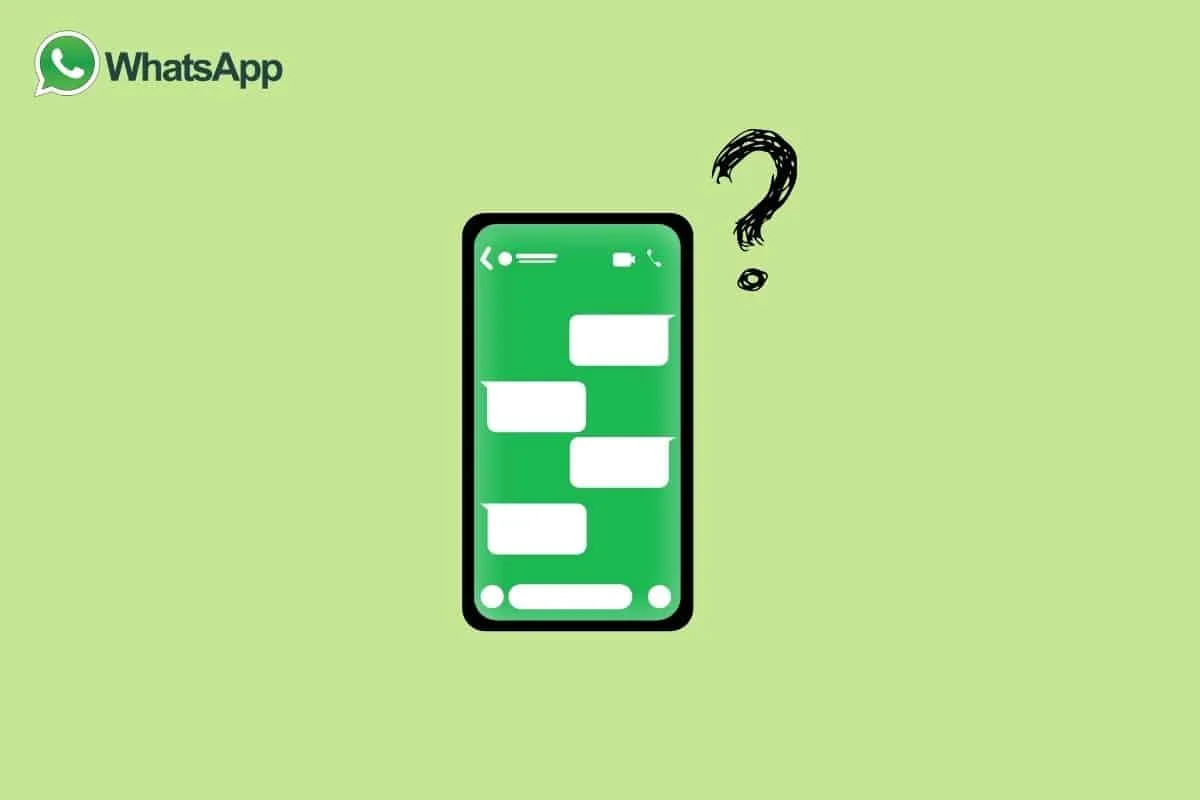
Uygulamayı Açmadığım Sürece WhatsApp Mesajlarının Alınmaması Nasıl Düzeltilir
Birçok WhatsApp kullanıcısı, uygulamayı açmadıkları sürece mesaj almadıklarını bildirdi. Bu sorun, zayıf internet bağlantısı, WhatsApp sunucularıyla ilgili sorunlar veya kullanıcının cihazındaki sorunlar gibi bir dizi faktörden kaynaklanabilir. Uygulamayı açmadığınız sürece WhatsApp mesajlarını alamamanızın bazı temel nedenleri aşağıda verilmiştir:
- İnternet bağlantınız kararsız. İnternet bağlantınız yavaşsa veya kararsızsa, uygulama internete yeniden bağlanana kadar mesajlar teslim edilmeyebilir.
- Telefonunuz güç tasarrufu modunda. Bazı pil tasarrufu modları, arka plan veri kullanımını sınırlayarak, uygulama açılana kadar mesajların teslim edilmesini engelleyebilir.
- WhatsApp arka planda çalışmaz. WhatsApp arka planda çalışmıyorsa mesajlar teslim edilmeyecektir.
- WhatsApp bildirimleri devre dışı bırakıldı. WhatsApp bildirimlerini kapattıysanız, mesaj almayacaksınız.
- Gönderen sizi engelledi veya gönderen mesajı sildi.
- Uygulamanın kendisinde bir sorun var. Eski bir sürüm kullanıyor olabilirsiniz.
- Belirli telefon ayarları, uygulamanın arka planda çalışmasını engelleyebilir; bu ayarlar, arka plan uygulamalarının çalışmasını kısıtlayabilir.
Şimdi, bir iPhone'a sahipseniz ve WhatsApp bildirimlerini alamama sorunuyla karşı karşıyaysanız, bir sonraki bölümümüz var, yani neden iPhone'umda WhatsApp bildirimleri alamıyorum?
Neden iPhone'umda WhatsApp Bildirimleri Alamıyorum?
Anlık bildirimler, herhangi bir anlık mesajlaşma uygulamasının deneyiminin en önemli özelliğidir. Ancak birçok kullanıcı, iPhone uygulamasını açana kadar WhatsApp mesajlarını almama sorusunu gündeme getirdi. iPhone'unuzda WhatsApp bildirimleri veya mesajları alamamanızın birkaç nedeni olabilir. Aşağıdaki nedenlerden bazıları şunlardır:
- WhatsApp bildirimleri kapalı olabilir.
- iPhone'unuz Rahatsız Etmeyin olarak ayarlanmışsa bildirim almazsınız.
- WhatsApp kapalıysa veya arka planda çalışıyorsa, uygulamayı açana kadar mesaj almazsınız.
- WhatsApp bildirim sesi kapalı olabilir.
- Sohbeti sessize aldıysanız, bildirim almazsınız.
- Uygulama güncellenmemiş olabilir veya daha eski bir sürüm kullanıyor olabilirsiniz.
- WhatsApp'ın arka planda çalışmasına izin verilmezse, uygulama mesaj gönderemez.
- iPhone'unuzun ayarları, WhatsApp'ın bildirim göndermesini engelliyor olabilir.
- Ağ zayıf veya kararsızsa, bildirimlerin gecikmesine neden olabilir.
- Hesabınız bloke edilmiş veya yasaklanmış olabilir.
- iPhone'unuz, arka plan veri kullanımını kısıtlayan Pil Tasarrufu moduna ayarlanmışsa, uygulama açılana kadar mesajlar teslim edilemeyebilir.
Bunlar, iPhone'unuzda WhatsApp bildirimleri veya mesajları almamanızın başlıca nedenlerinden bazıları olabilir. Şimdi, Android 11'de çalışmayan WhatsApp bildirimlerinin bazı nedenlerine bakalım.
WhatsApp Bildirimleri Neden Android 11'de Çalışmıyor?
Android 11'in son sürümüyle, bildirimler bölümü önceki Android sürümlerine göre yeniden düzenlendi. Android 11'de, diğer bildirimlerden ayrı sohbet bildirimlerine ve uyarı bildirimlerinden sessiz bildirimlere sahipsiniz. Bununla birlikte, Android telefonunuzun genel deneyimini engelleyebilecek en sinir bozucu sorunlardan biri, WhatsApp bildirimlerinin çalışmamasıdır. Bu yazının önceki bölümlerinde uygulamayı açmadan WhatsApp mesajı almama konusunu ele almıştık ancak ister iPhone ister Android 11 akıllı telefon kullanıyor olun bu sorunla karşılaşırsanız bahsettiğimiz temel sebepler aynı olacaktır. Öyleyse, Android 11'de çalışmayan WhatsApp bildirimlerinin olası nedeninin ne olabileceğini öğrenmek için önceki bölüme göz atabilirsiniz.
Öyleyse, WhatsApp bildirimlerini alamamanın nedenlerini veya nedenlerini öğrendiğimize göre, nasıl düzelteceğimizi bilelim.
iPhone'da Mesaj Almayan WhatsApp Nasıl Onarılır
Bir iPhone'a sahipseniz, WhatsApp'ın iPhone mesajlarını almama sorununu çözmek için aşağıdaki yöntemleri deneyebilirsiniz:
Yöntem 1: iPhone'u Yeniden Başlatın
İPhone'unuzu yeniden başlatmak, telefonun yazılımıyla ilgili karşılaşabileceğiniz her türlü sorun için harika bir çözümdür. Ve iPhone'un WhatsApp bildirimlerini alamamanız durumunda, cihazınızı yeniden başlatmayı deneyebilirsiniz. Bunu yapmak için,
1. Kapatma kaydırıcısı görünene kadar Güç düğmesini (iPhone'un sağ tarafında bulunur) basılı tutun.
2. Ardından, cihazı kapatmak için kaydırıcıyı kaydırın .
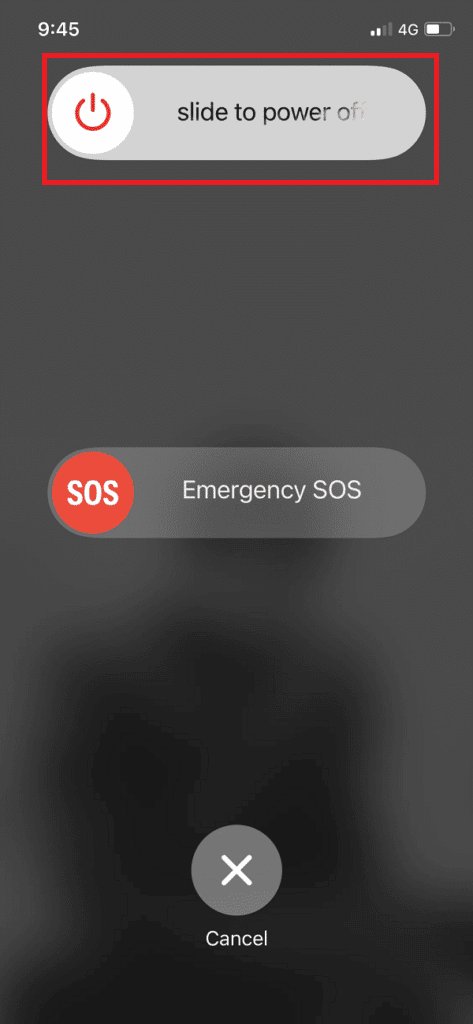
3. Cihazı kapattıktan sonra, cihazın yeniden başlatıldığını belirten Apple logosu görünene kadar güç düğmesini basılı tutun .
Yöntem 2: Bağlantısı Kesilmiş Wi-Fi veya Hücresel Bağlantılar
Mesaj almıyorsanız, kapalı olup olmadıklarını görmek için Wi-Fi veya hücresel bağlantılarınızı kontrol etmelisiniz. Uygulamayı açsanız bile bağlantılarınız kapalıysa herhangi bir mesaj almazsınız.
Ayrıca Okuyun: Birinin Çevrimiçi Olmadan Whatsapp'ta Çevrimiçi Olup Olmadığını Nasıl Kontrol Edebilirsiniz?
Yöntem 3: WhatsApp Bildirimlerine İzin Ver
iOS'ta uygulama bildirimlerini özelleştirebilirsiniz. WhatsApp bildirimlerini devre dışı bıraktıysanız, telefonunuzda sohbet uyarıları görünmez. Etkinleştirmek için şu adımları izleyin:
1. iPhone'unuzda Ayarlar'a gidin.

2. Bildirimler üzerine dokunun.
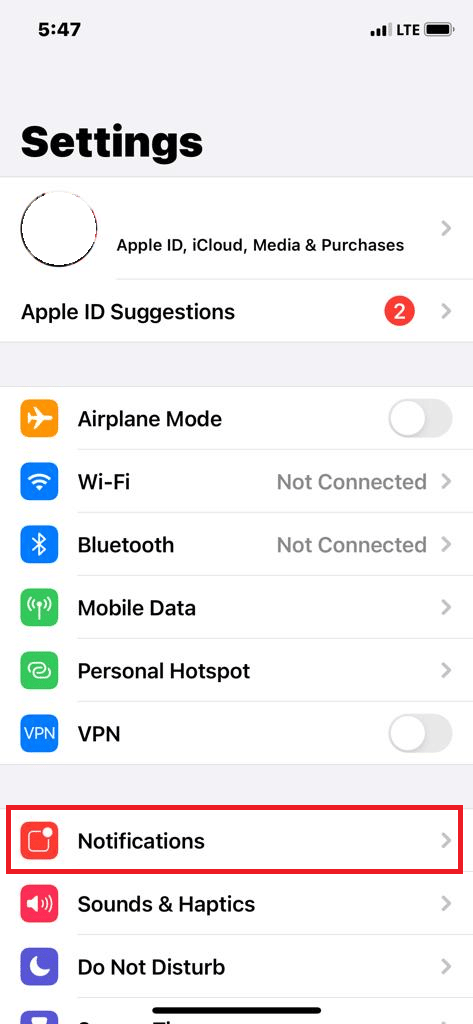
3. Şimdi WhatsApp'a dokunun.
4. Kapalıysa Bildirimlere İzin Ver düğmesini açın.
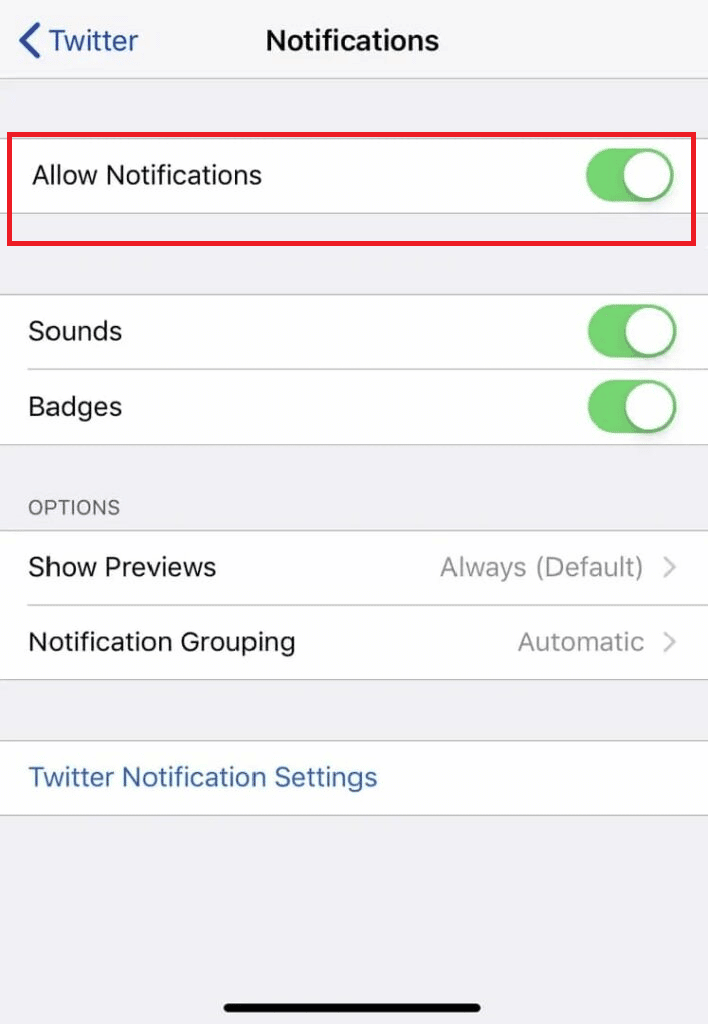
Yöntem 4: WhatsApp Kişisini veya Grubunu Sessize Alın
WhatsApp kişilerini veya gruplarını sessize almış olabilirsiniz. Bu durumda, yine de mesajlar alacaksınız, ancak WhatsApp bunları size bildirmeyecektir. Sesi açmak veya herhangi bir kişiyi veya grubu sessize alıp almadığınızı kontrol etmek için şu adımları izleyin:
1. iPhone'unuzda WhatsApp'ı başlatın.
2. Görüşmenin yanında sessize alma simgesini bulun.
3. Sesi açmak istediğiniz görüşmeyi açın.
4. En üstte, kişinin adına dokunun.
5. Sessiz'e ve ardından Sesi Aç'a dokunun.
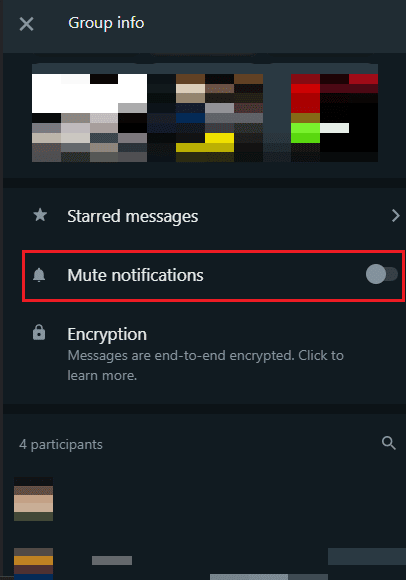
Yöntem 5: Rahatsız Etmeyin Modunu Kapatın
Rahatsız edilmek istemediğinizde Rahatsız Etmeyin seçeneği yararlı olabilir. Telefon kilitliyken hiçbir çağrı, alarm veya bildirim ses çıkarmaz. Her durumda, Rahatsız Etmeyin özelliği ara sıra veya yanlışlıkla etkinleştirilirse, WhatsApp bildirimleri devre dışı bırakılır. Kapatmak için şu adımları izleyin:
1. Ayarlar'a gidin.

2. Rahatsız Etmeyin üzerine dokunun.
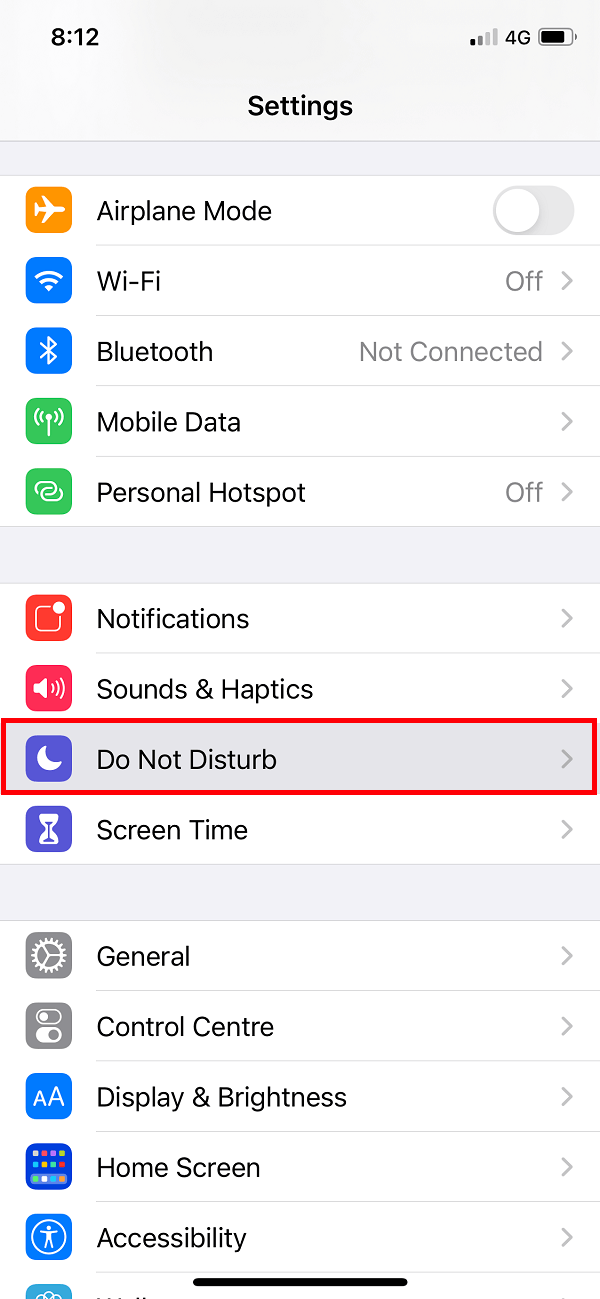
3. Açıksa, kapatmak için düğmeyi değiştirin.
Yöntem 6: Düşük Güç Modunu Devre Dışı Bırak
Düşük Güç Modu tipik olarak arka plan veri kullanımını, performansı ve gerekli olmayan hizmetleri devre dışı bırakır veya azaltır; manuel veya otomatik olarak etkinleştirilebilir. Açıksa , WhatsApp bildirimleri de devre dışı bırakılabilir, bu nedenle Düşük Güç Modunu devre dışı bırakmak için şu adımları izleyin ve iPhone'da uygulamayı açana kadar WhatsApp mesajlarını almama sorununu çözün.
1. iPhone'unuzda Ayarlar'ı açın.

2. En alta kaydırın ve Pil'e dokunun.
3. Düşük Güç Modunu devre dışı bırakmak için yanındaki anahtarı değiştirin.
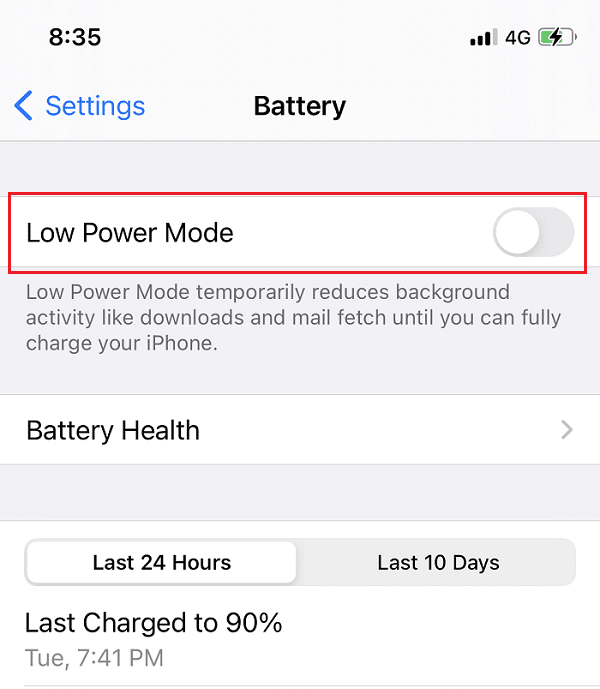
Ayrıca Okuyun: WhatsApp Size Telefon Numarası Veriyor mu?
Yöntem 7: Arka Planda Uygulama Yenilemeyi Açın
Arka planda uygulama yenileme kapalıysa, WhatsApp arka planda yeni bildirimler alamaz. Can sıkıcı olabilecek yeni mesajları görmek için WhatsApp'ı açmalısınız. WhatsApp'ın arka planda uygulama yenilemesini etkinleştirmek için şu adımları izleyin:
1. Ayarlar'ı açın, ardından WhatsApp'ı seçin.
2. Aşağıdaki seçenekten Arka Planda Uygulama Yenileme geçişini açın.
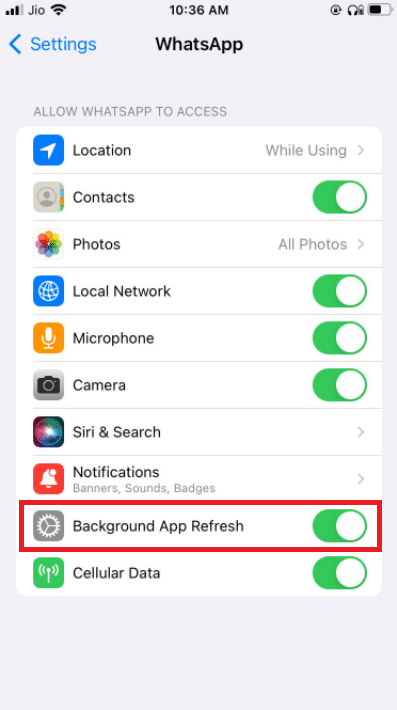

Yöntem 8: WhatsApp'ı Güncelleyin
Bir iPhone'da eski bir sürüm kullanıyorsanız, WhatsApp uygulamasında bildirim sorunları yaşayabilirsiniz. App Store'a giderek WhatsApp'ı en son sürüme güncelleyin.
1. AppStore'u açın.
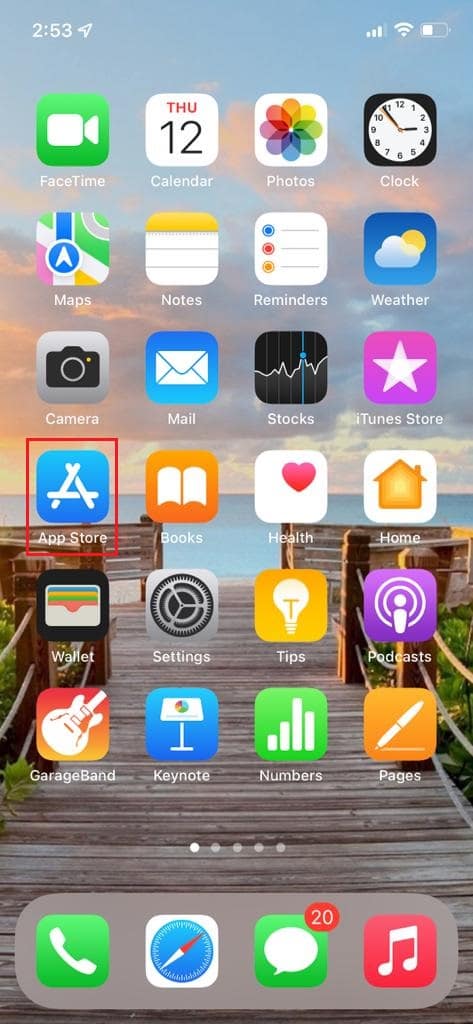
2. Ardından Whatsapp'ı arayın ve Güncelle'ye dokunun.
Yöntem 9: WhatsApp'ı Yeniden Yükleyin
iPhone'da uygulamayı açana kadar WhatsApp mesajı alamama sorununu çözmenin en basit ve etkili yolu, WhatsApp uygulamasını kaldırıp yeniden yüklemektir. Bunu yapmak için aşağıdaki adımları izleyin:
1. Uygulama titreyene kadar WhatsApp simgesine basın.
2. Ardından, uygulamayı kaldırmak için Uygulamayı kaldır üzerine dokunun.
3. Şimdi, App Store'da WhatsApp'ı arayın ve ardından iPhone'a yeniden yükleyin.
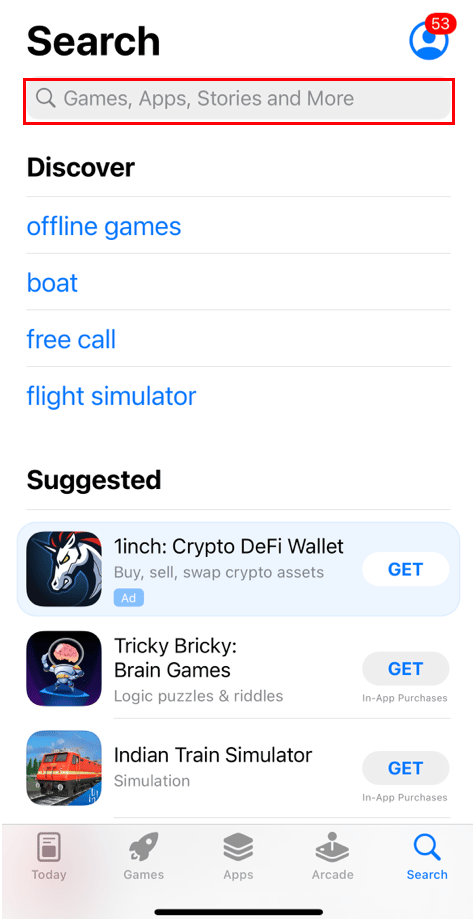
Her yöntemi teker teker deneyin. Bu, WhatsApp'ın iPhone mesajlarını almama sorununu çözmelidir. Ancak yukarıdaki çözümlerin hiçbiri işe yaramazsa daha fazla yardım için WhatsApp'ın müşteri hizmetleriyle iletişime geçebilirsiniz.
Android'de Mesaj Almayan WhatsApp Nasıl Onarılır
Bu nedenle, bir Android akıllı telefona sahipseniz, uygulamayı açmadığım sürece WhatsApp mesajlarını alamama sorununu çözmek için aşağıdaki yöntemleri deneyebilirsiniz:
Yöntem 1: Cihazı Yeniden Başlatın
Sahip olabileceğiniz yazılımla ilgili sorunlar, telefonunuzu yeniden başlatarak kolayca çözülebilir. Akıllı telefonunuzda WhatsApp bildirimlerini almakta sorun yaşıyorsanız, cihazınızı yeniden başlatmayı da deneyebilirsiniz.
1. Cihazınızdaki Güç düğmesine basın.
2. Yeniden Başlat seçeneğine veya Kapat seçeneğine dokunun.
Not: Kapatma seçeneğine dokunursanız, telefonunuzu yeniden başlatmak için Güç düğmesini tekrar basılı tutmanız gerekir.
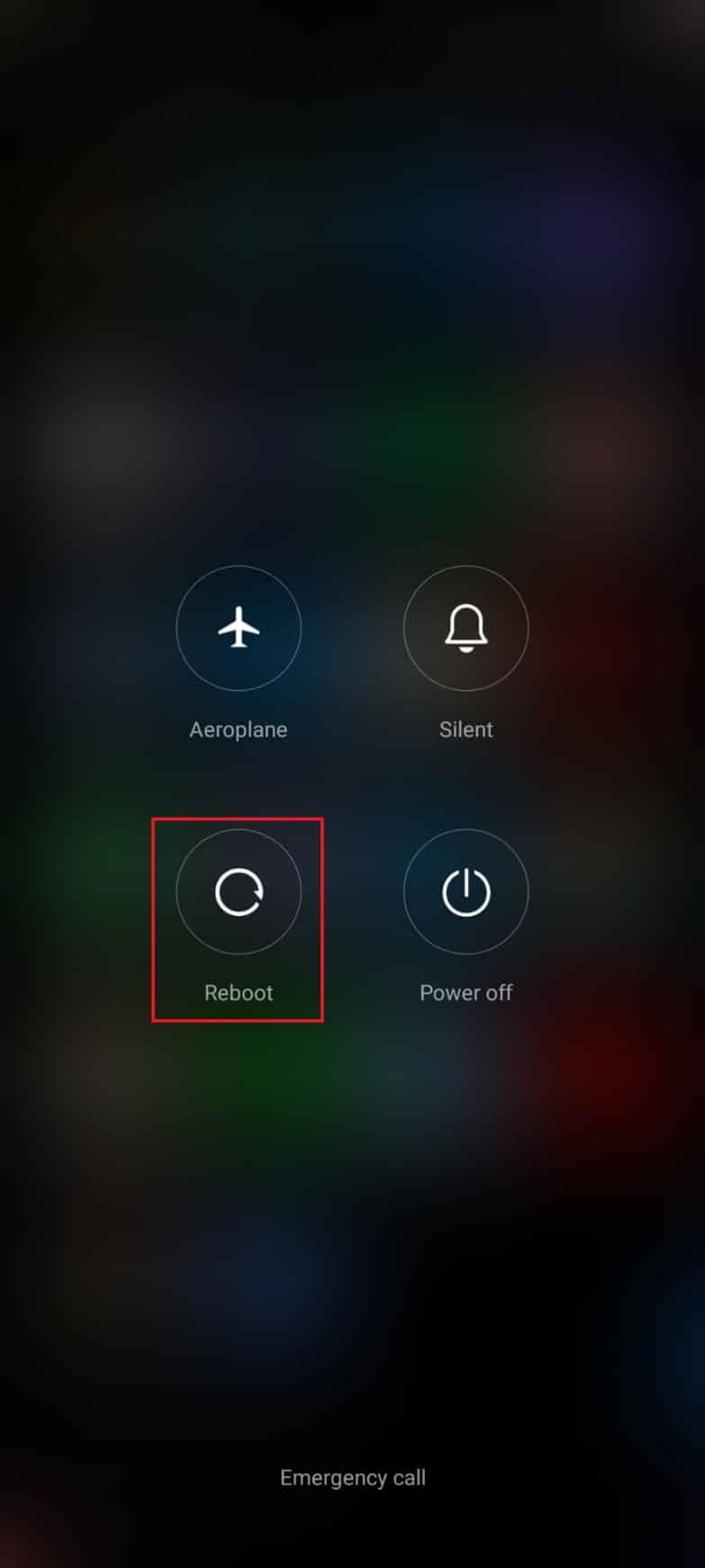
Yöntem 2: Güç Tasarruf Modunu Devre Dışı Bırak
Bu mod, WhatsApp uyarılarını engelleyebilecek arka plan veri kullanımını kısıtlayabileceğinden, telefonunuzun güç tasarrufu moduna girmesini önleyin, ancak telefonunuzu bir güç kaynağına takılı bırakmak bu modu hemen devre dışı bırakabilir.
Ayrıca Okuyun: Bugün Android'de Çalışmayı Durduran WhatsApp'ı Düzeltin
Yöntem 3: Ayarlarda WhatsApp Bildirimine İzin Ver
Android cihazınızın WhatsApp bildirim ayarlarının, uygulama kapalıyken bile bildirimleri gösterecek şekilde ayarlanıp ayarlanmadığını kontrol edin. Bunu yapmak için
1. Android telefonunuzda Ayarlar'ı açın.
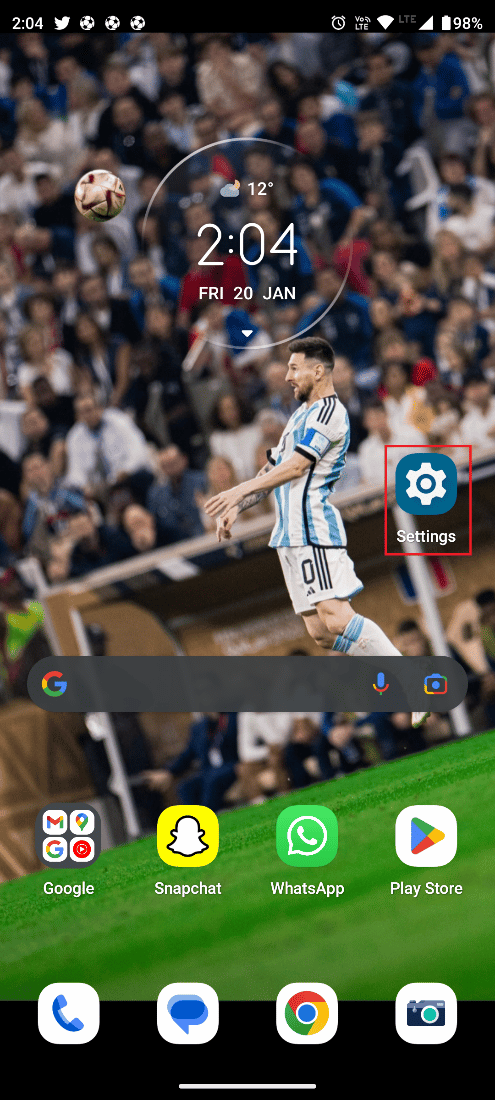
2. Uygulamaları arayın ve üzerine dokunun.
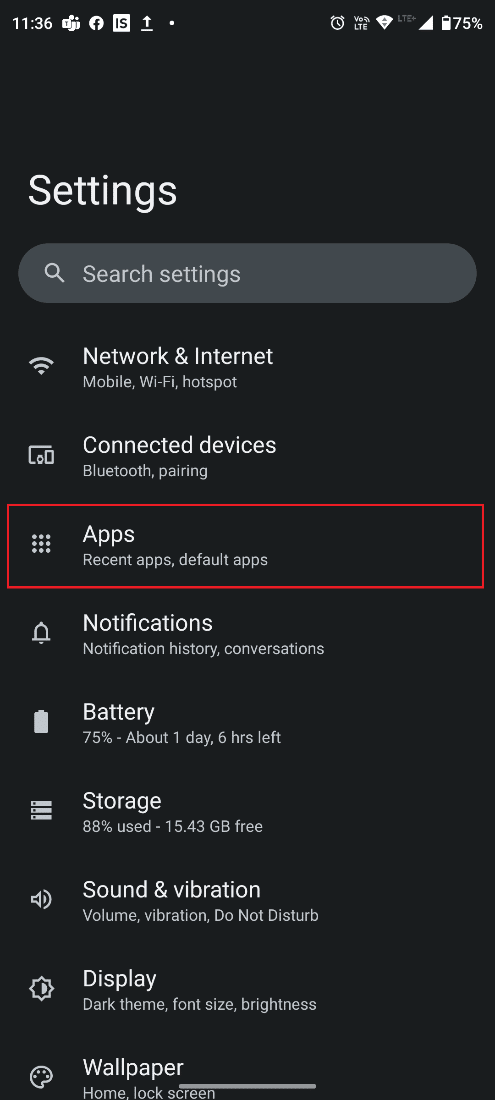
3. WhatsApp'ı arayın ve üzerine dokunun.
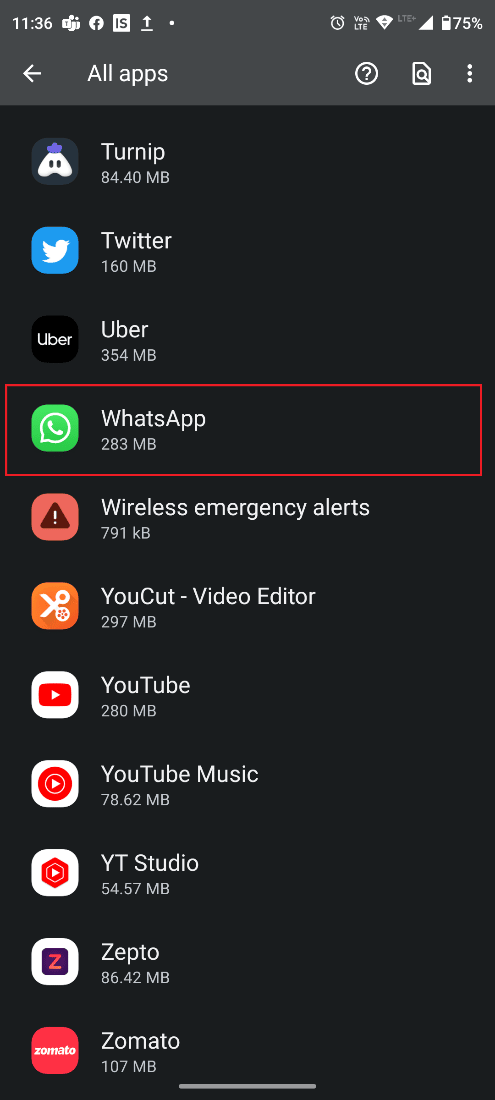
4. Bildirimler üzerine dokunun.
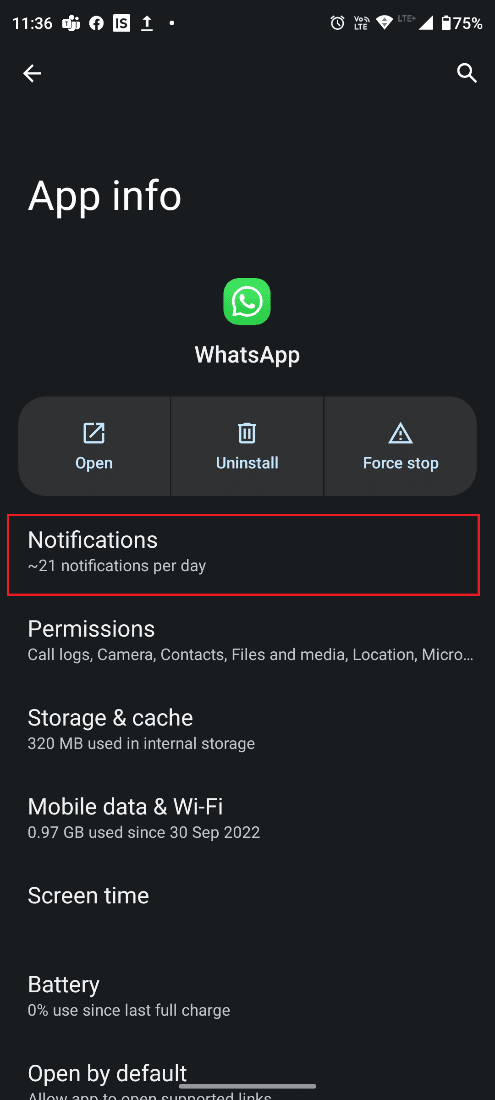
5. Kapalıysa, Tüm WhatsApp Bildirimleri geçişini açın.
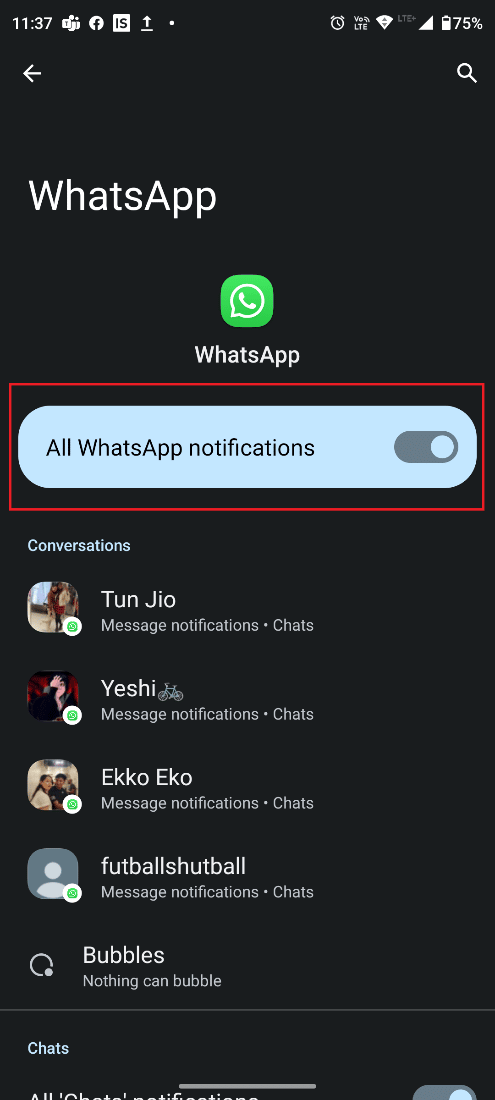
Yöntem 4: Tarih ve Saat Ayarlarını Kontrol Edin
Telefonunuzun tarih ve saati yanlış olabilir ve bunlar hakkında WhatsApp uyarıları almıyor olabilirsiniz. Tarih ve saatin doğru olup olmadığını kontrol edin, doğru değilse tarih ve saat ayarlarınızı değiştirmek için şu adımları izleyin:
1. Android akıllı telefonunuzda Ayarlar'ı açın.
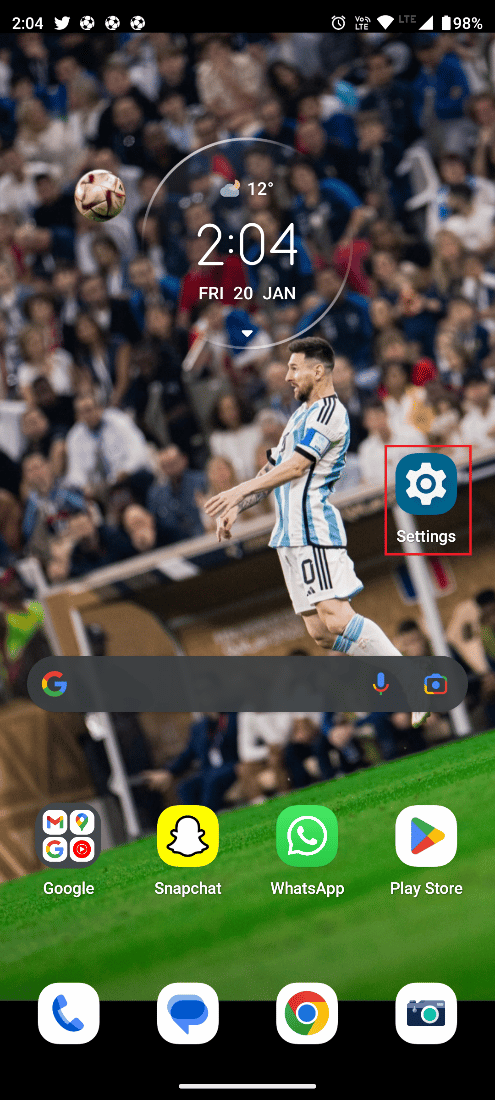
2. Aşağı kaydırın ve Sistem üzerine dokunun.
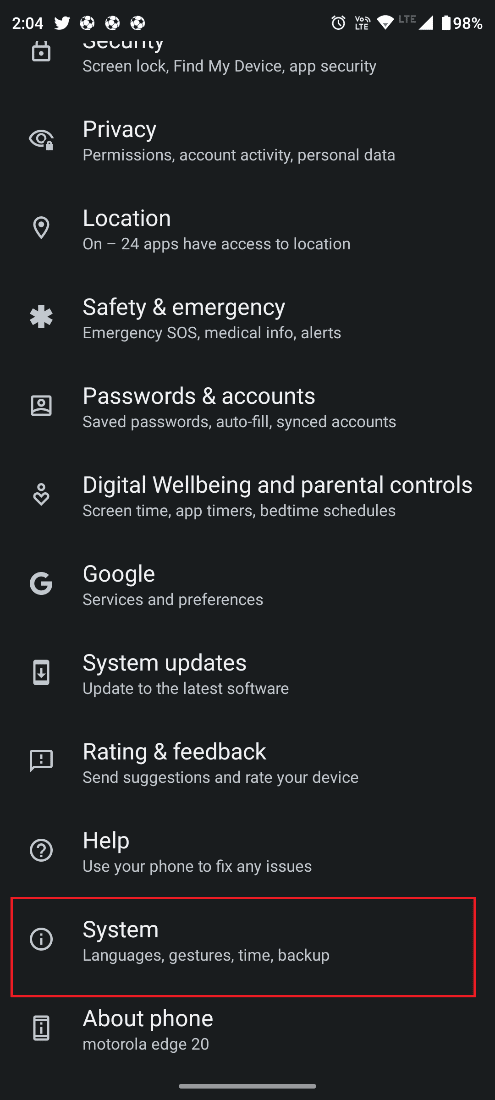
3. Tarih ve saat üzerine dokunun.
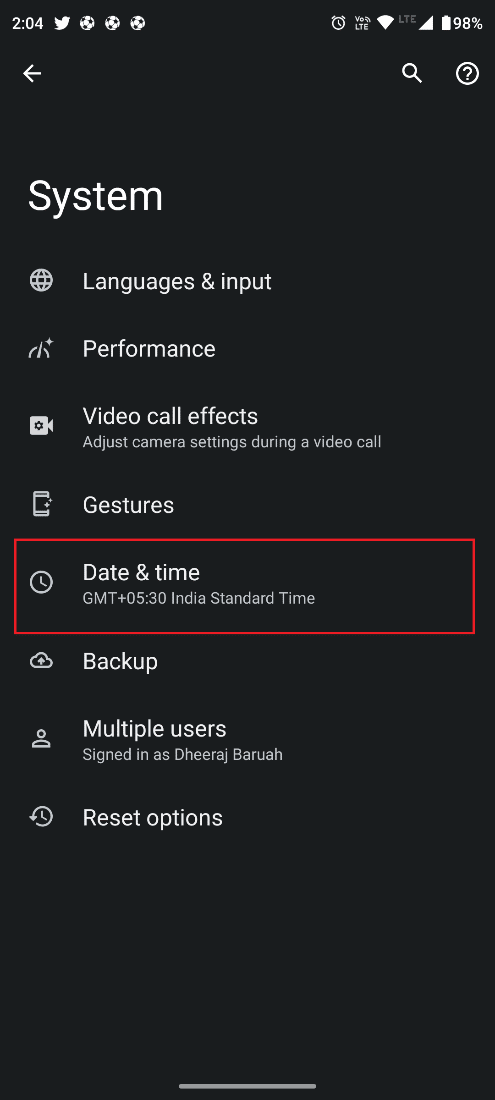
4. Kapalıysa Saati otomatik olarak ayarla geçişini açın.
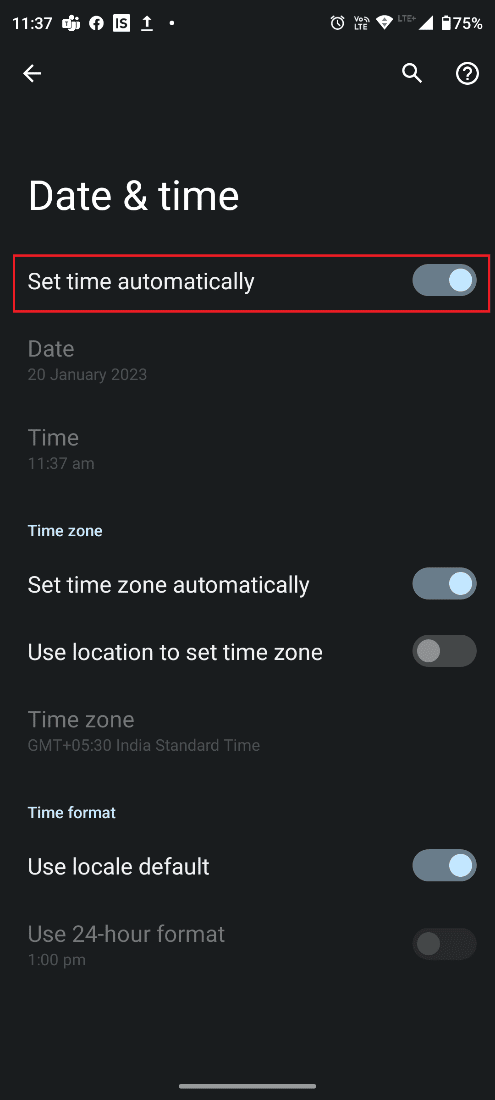
Ayrıca Okuyun: Android'de Gösterilmeyen WhatsApp Durumunu Düzeltin
Yöntem 5: WhatsApp'ın Önbelleğini ve Verilerini Temizle
Önbelleğe alınan veriler, uygulamaların ve sistemin cihaza kaydettiği geçici dosyalardır. Önbelleği temizlemek, depolama alanını boşaltmaya ve cihaz performansını iyileştirmeye yardımcı olabilir. Verilerin silinmesi ise kullanıcı tercihleri, ayarlar ve oturum açma bilgileri dahil olmak üzere bir uygulamayla ilişkili tüm verileri siler. Bunu yapmak için aşağıdaki adımları izleyin:
1. Ana Ekran'a gidin ve Ayarlar simgesine dokunun.
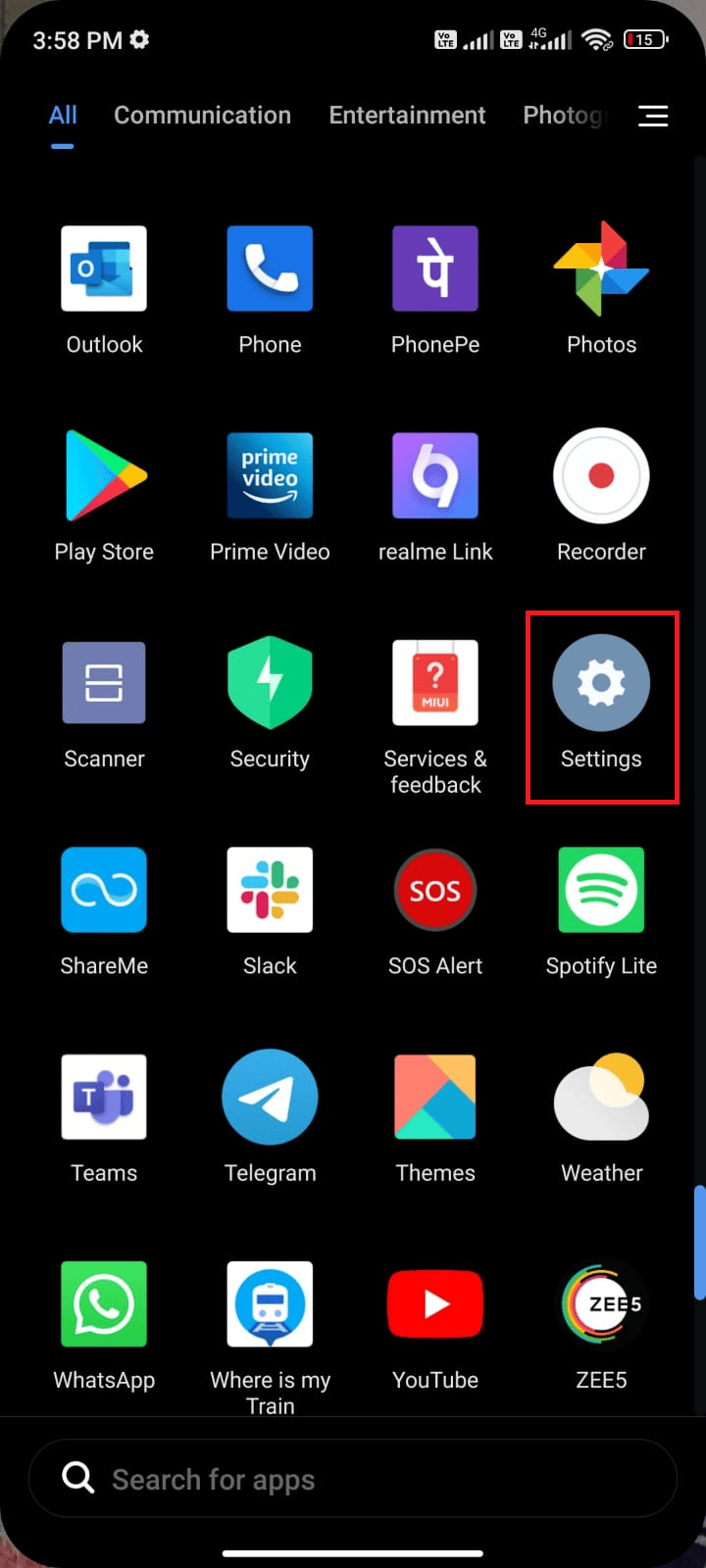
2. Ardından, Uygulamalar üzerine dokunun.
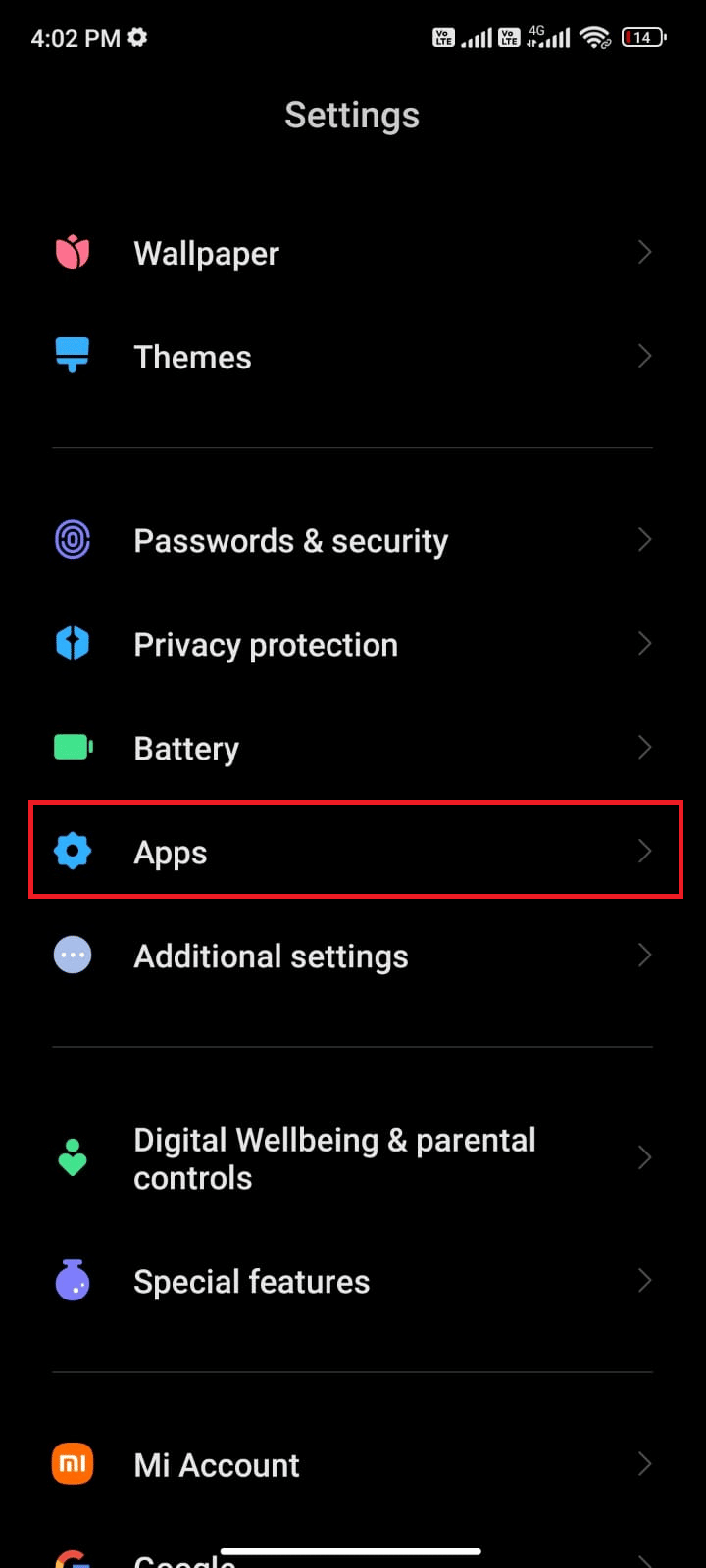
3. Şimdi, Uygulamaları yönet'e ve ardından WhatsApp'a dokunun.
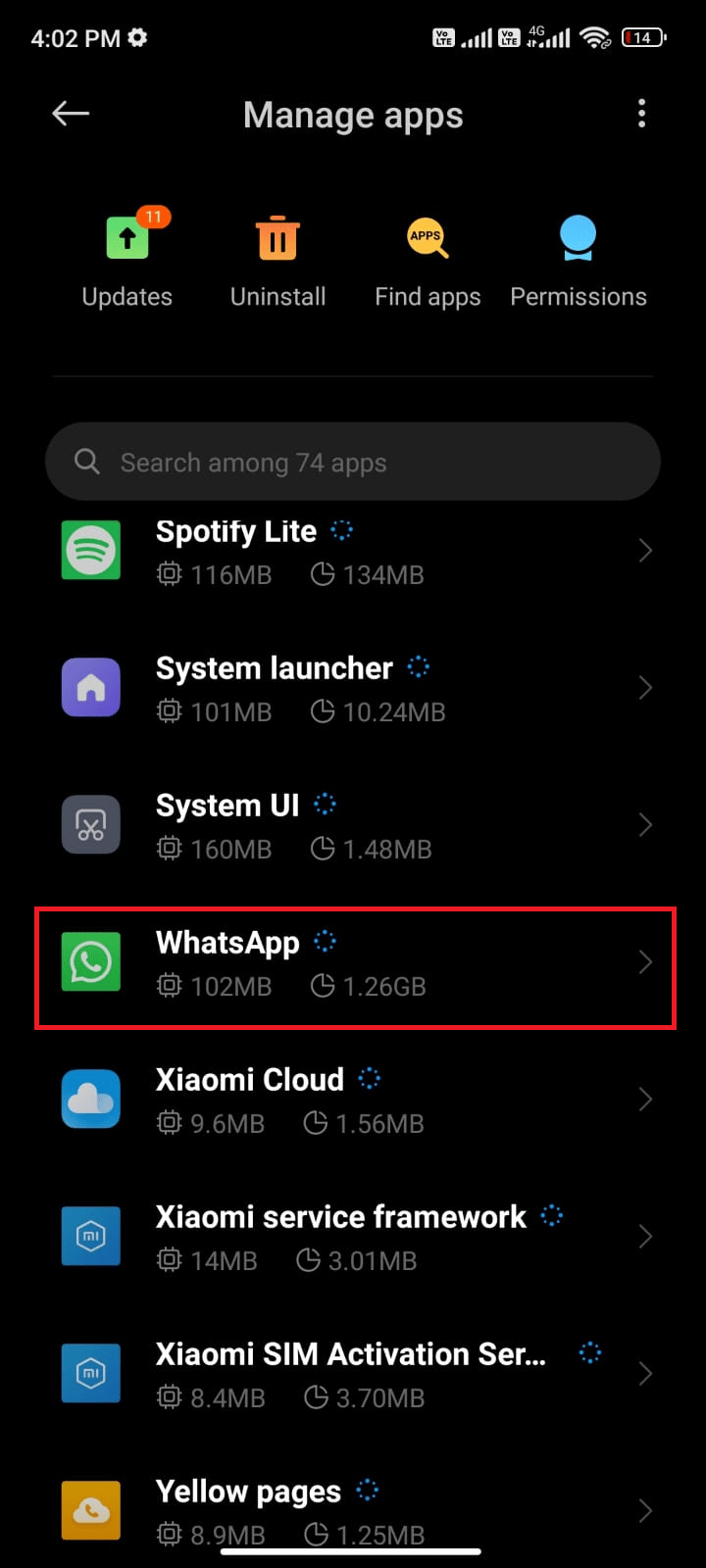
4. Ardından, Depolama üzerine dokunun.
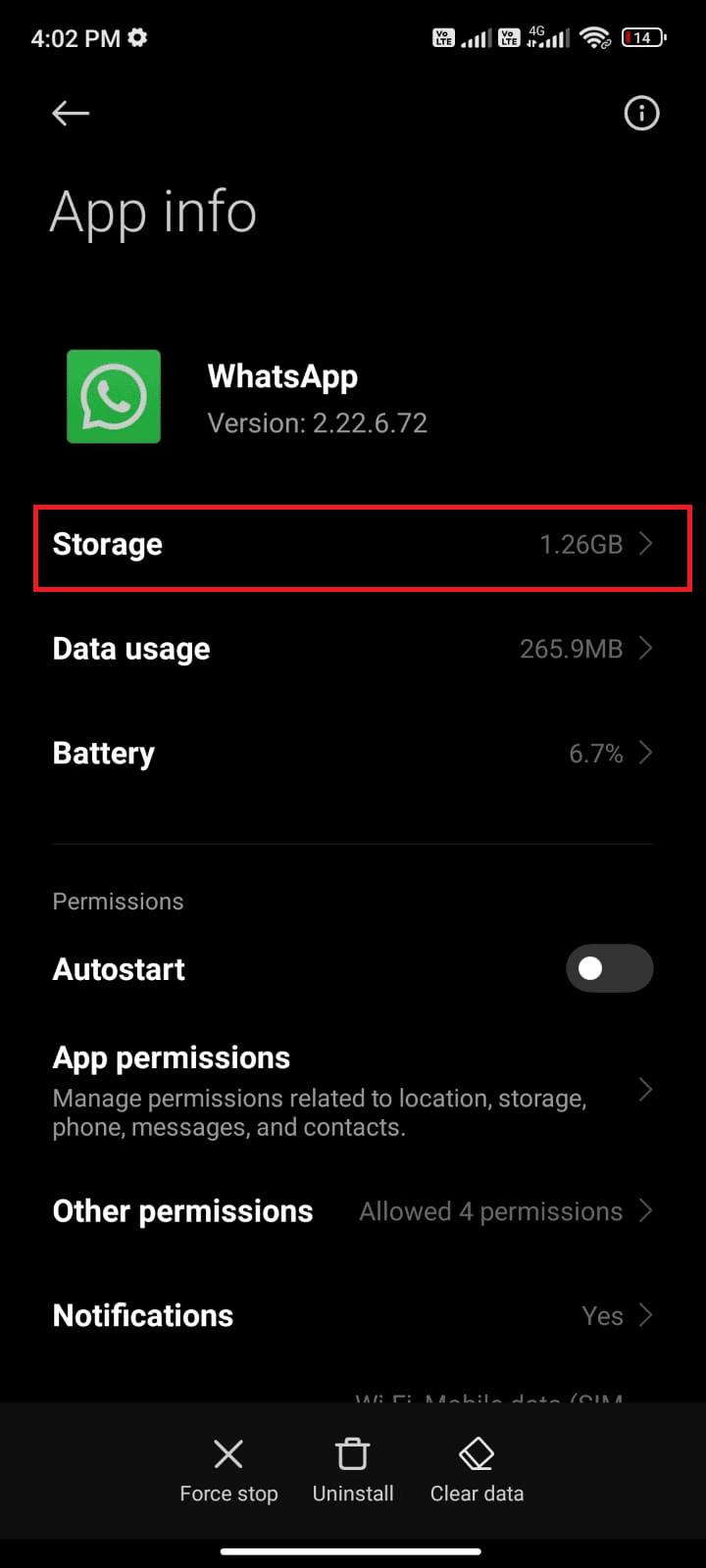
5. Ardından, Verileri temizle'ye ve ardından gösterildiği gibi Önbelleği temizle'ye dokunun.
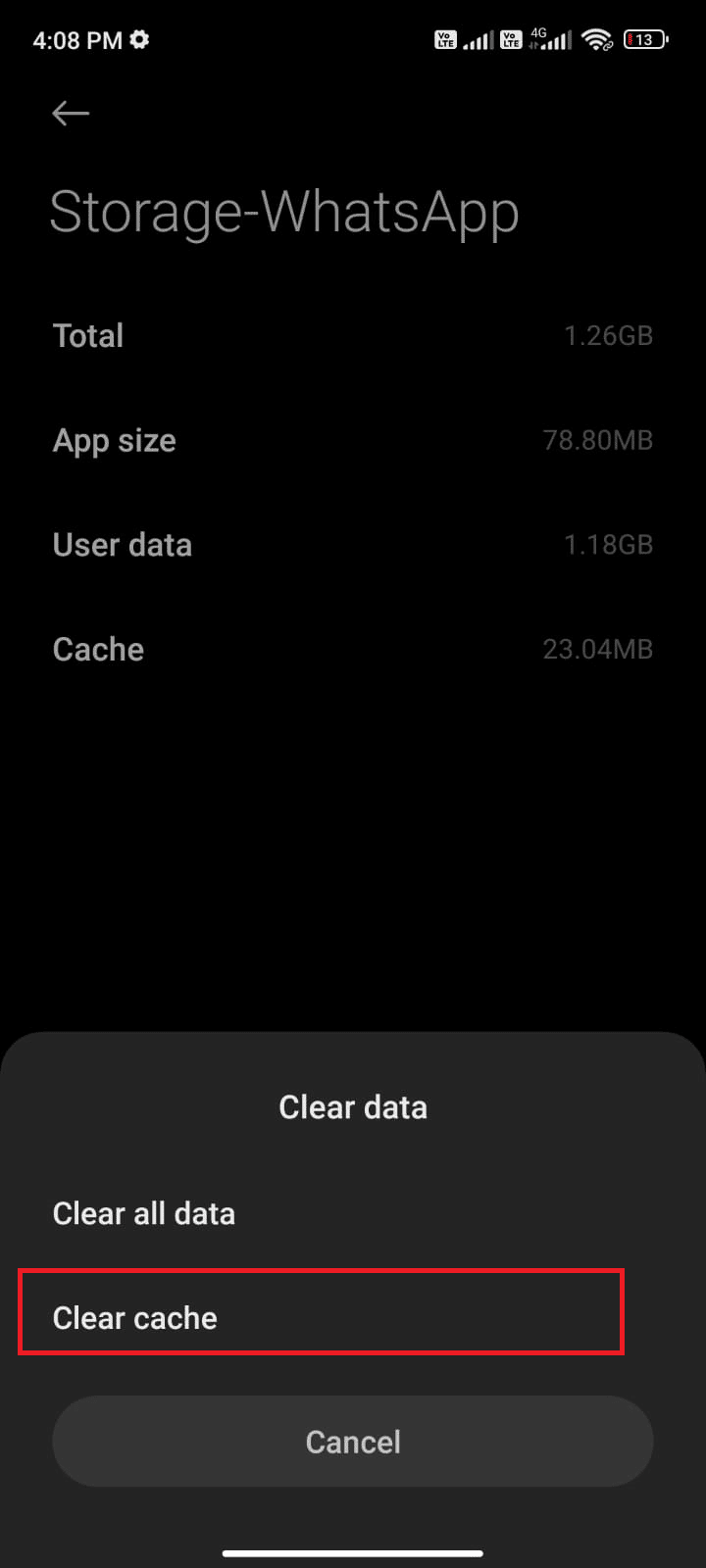
6. Tüm WhatsApp verilerini silmek istediğinizde Tüm verileri temizle'ye dokunun.
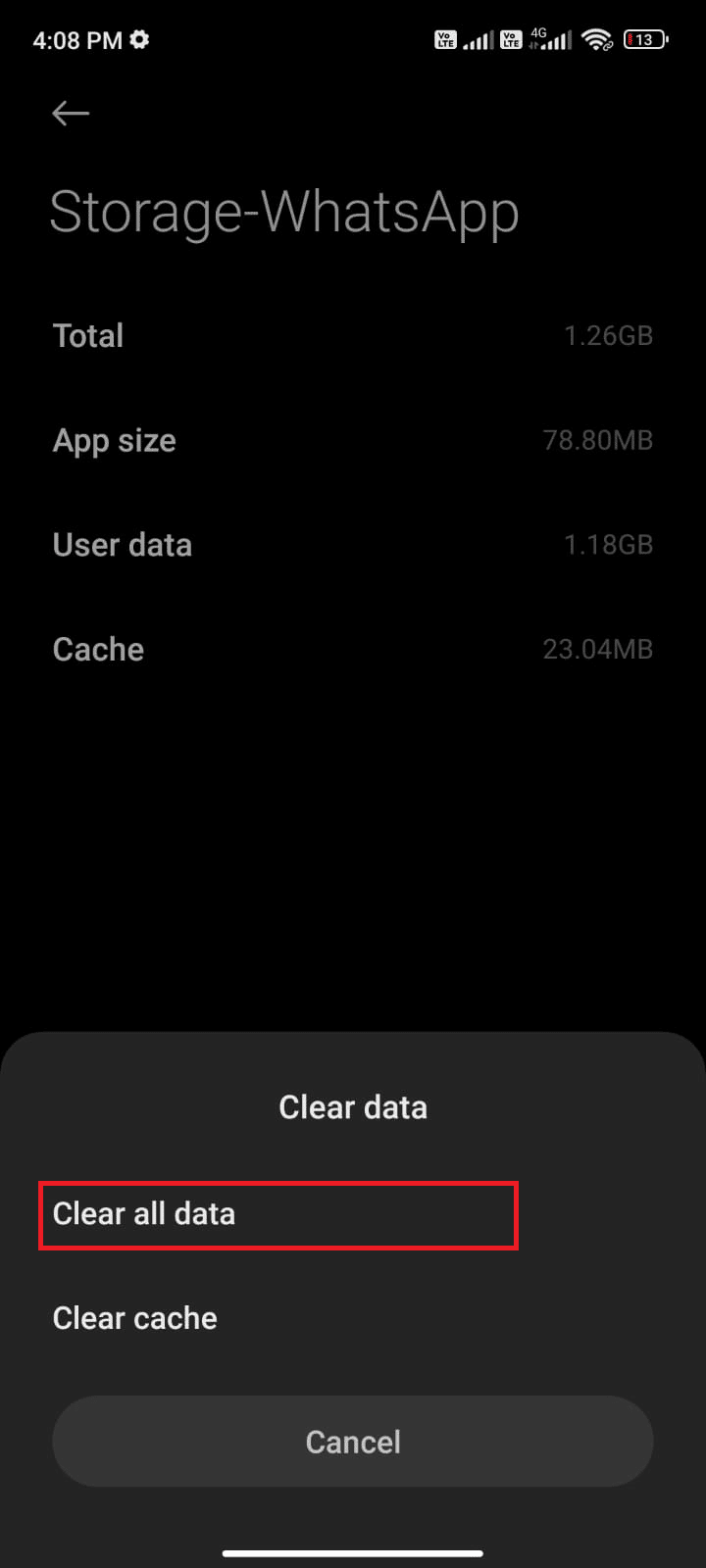
Yöntem 6: WhatsApp Web'den Çıkış Yapın
Uygulamayı açmadan WhatsApp mesajları almıyorsanız, WhatsApp Web'de oturum açmış olabilirsiniz ve ardından WhatsApp Web'de WhatsApp Bildirimleri alabilir ve ardından telefonunuzda hiçbir uyarı olmayabilir.
Ayrıca Okuyun: Masaüstü WhatsApp'ın PC'de Açılmamasını Düzeltmenin 11 Yolu
Yöntem 7: WhatsApp'ı Yeniden Yükleyin
Android 11 sorunu üzerinde çalışmayan WhatsApp bildirimlerini düzeltmenin en basit ve güvenilir yolu WhatsApp uygulamasını kaldırıp tekrar yüklemektir. Bunu yapmak için aşağıdaki adımları izleyin:
1. Play Store'a gidin ve WhatsApp'ta arama yapın.
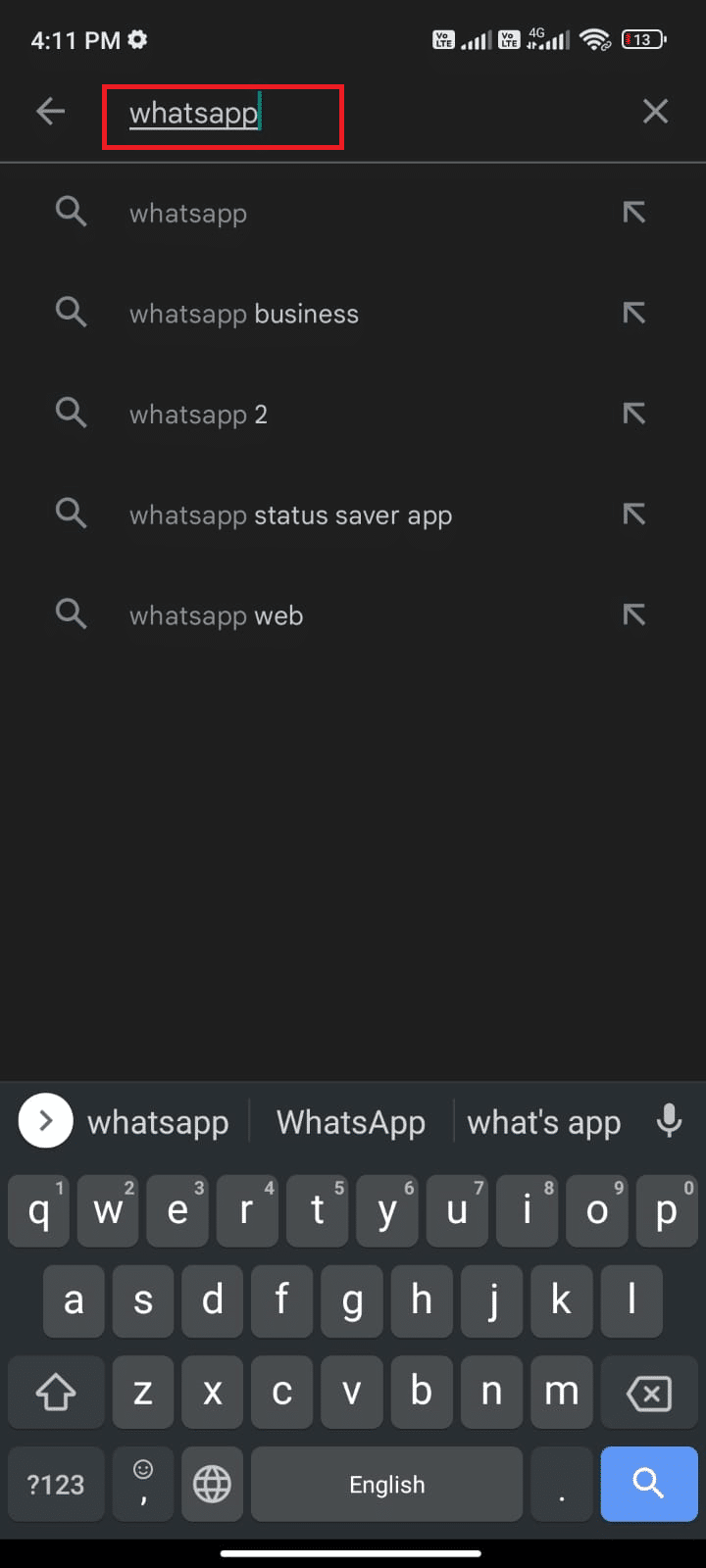
2. Şimdi gösterildiği gibi Kaldır'a dokunun.
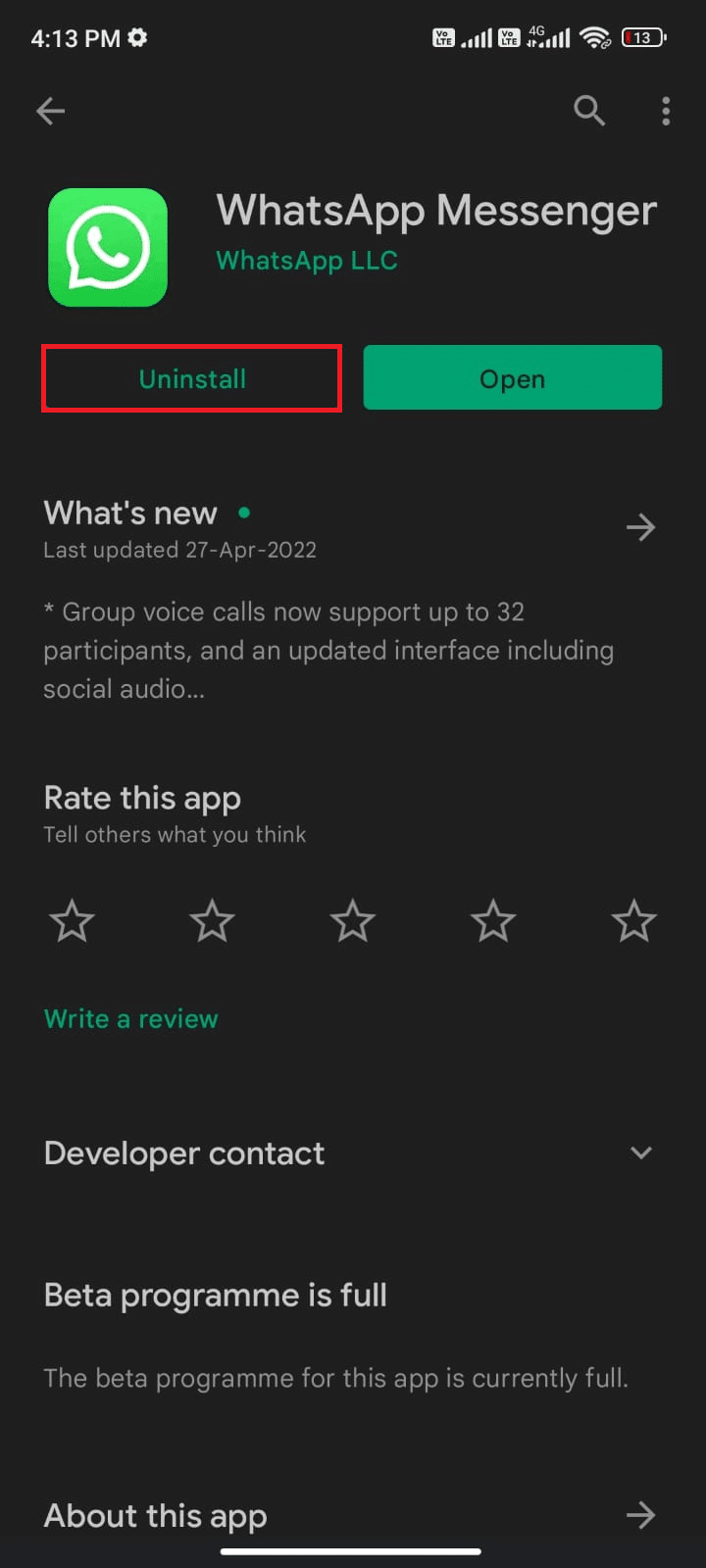
3. Uygulama, Android cihazınızdan tamamen kaldırılıncaya kadar bekleyin. Ardından, tekrar WhatsApp'ı arayın ve Yükle'ye dokunun.
4. Uygulamanız cihazınıza yüklendikten sonra gösterildiği gibi Aç'a dokunun.
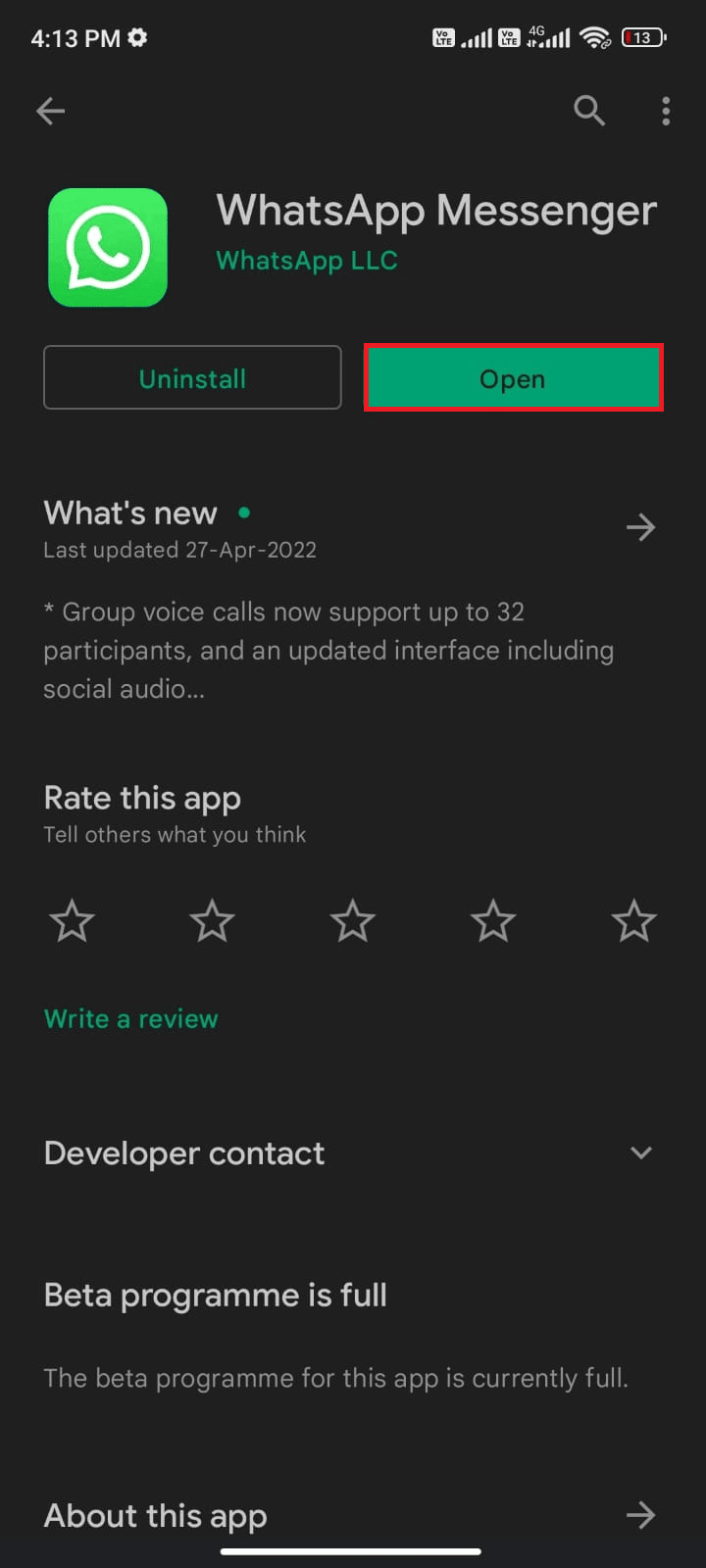
Sorunu çözmek için tüm bu çözümleri kontrol etmeyi deneyebilirsiniz, ancak WhatsApp'ın Android telefonunuzda mesaj almama sorununuzu yine de çözmezse, geriye kalan çözüm WhatsApp Müşteri Desteği ile iletişime geçmektir.
Tavsiye edilen:
- iPhone'da Canlı Etkinlikler Nasıl Etkinleştirilir (iOS 16)
- Arama Almayan Android Telefonu Düzeltmenin 10 Yolu
- Kişileri Bildirmeden WhatsApp Numarası Nasıl Değiştirilir
- WhatsApp Web QR Kodunun Çalışmaması Sorunu için En İyi 14 Düzeltme
WhatsApp arkadaşlarınızla, ailenizle vb. iletişim kurmak için mükemmel bir mesajlaşma uygulamasıdır. Ancak telefonunuzda WhatsApp bildirimleri alamama sorunuyla karşı karşıya kaldıysanız , uygulamayı açmadan neden WhatsApp mesajları alamıyorum hakkındaki bu makaleyi okuduktan sonra , bu sorunun olası nedenlerini öğrenmiş olmalısınız. Bazı çözümleri de açıkladık, ister iPhone ister Android akıllı telefon sahibi olun, her ikisi için de çözümler sağladık. Başka sorunuz veya öneriniz varsa, her zaman aşağıdaki yorum bölümüne yorum bırakabilirsiniz.
